win10怎么彻底隐藏电脑文件防止被发现
2016-10-26 17:37作者:下载吧
打开不少男生的电脑,可能会看到以下这样的文件夹。没从,是不是感觉很out呢?其实都不如自己做一个!请抓好扶手,抓紧上车,真正的老司机要给大家开车啦!小编就为大家带来win10怎么彻底隐藏电脑文件防止被发现,一起来看看吧。
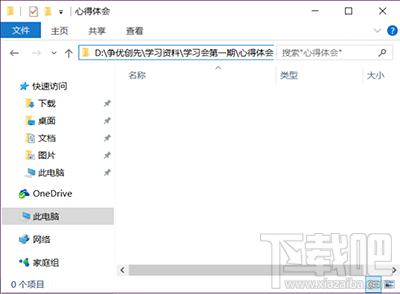
win10
首先在开始菜单输入(WinXP请在运行中输入)“notepad”并回车,弹出的记事本中输入以下内容。
cls
@ECHO OFF
Folder Private
if EXIST “HTG Locker” goto UNLOCK
if NOT EXIST Private goto MDLOCKER
:CONFIRM
echo 你确定要加密隐藏Private文件夹吗?(Y/N)
set/p “cho=》”
if %cho%==Y goto LOCK
if %cho%==y goto LOCK
if %cho%==n goto END
if %cho%==N goto END
echo Invalid choice.
goto CONFIRM
:LOCK
ren Private “HTG Locker”
attrib +h +s “HTG Locker”
echo Folder locked
goto End
:UNLOCK
echo 输入密码来解锁文件夹
set/p “pass=》”
if NOT %pass%== 在此设置密码 goto FAIL
attrib -h -s “HTG Locker”
ren “HTG Locker” Private
echo Folder Unlocked successfully
goto End
:FAIL
echo Invalid password
goto end
:MDLOCKER
md Private
echo Private created successfully
goto End
:End
其中在if NOT %pass%== 设置密码 goto FAIL中,“设置密码”更改为你能记得住的密码。注意前后空格,一定不要删除。
接下来保存,注意方法,点击记事本左上的“文件”然后选择“另存为”,然后在弹出界面中的“保存类型”下选择“所有文件(*.*)”,输入文件名,例如隐藏.bat(.bat是可执行的批处理后缀)。最后点击保存即可。
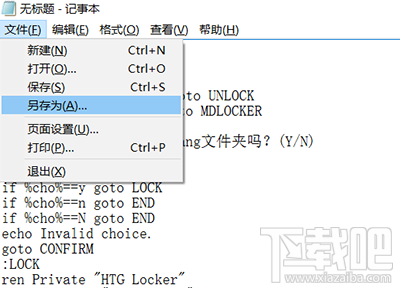
win10
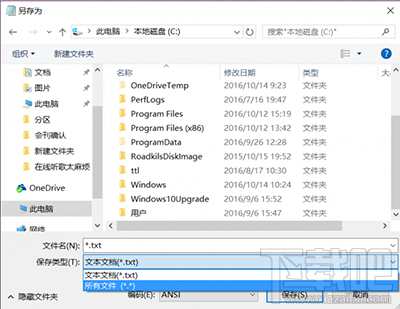
win10
使用时,把这个bat文件复制到想要建立隐藏文件夹的地方双击运行,系统会自动在当前目录下建立一个“Private”的文件夹,此时是可见的,这时候,CMD界面下根据提示,输入Y确认隐藏改文件夹。确认后,即便你选择了显示隐藏项目,这个文件夹也不会显示!
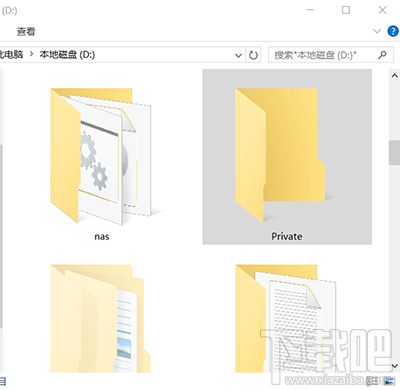
win10
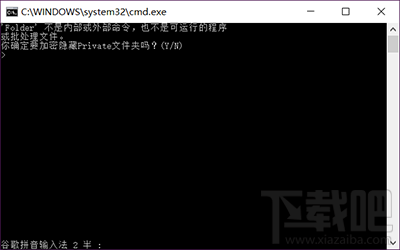
win10
那老司机要使用这个文件夹的时候怎么办呢?再次运行这个bat文件,CMD界面中根据提示输入你之前设置的密码并回车,这个文件夹就能显示出来了。
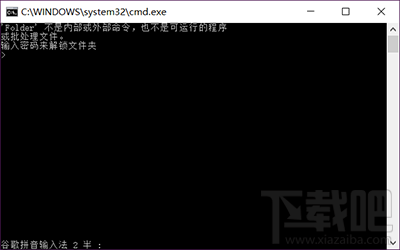
win10
好了,小编也就只能帮你们到这里了,车已开,各位新老司机请刷卡上车!